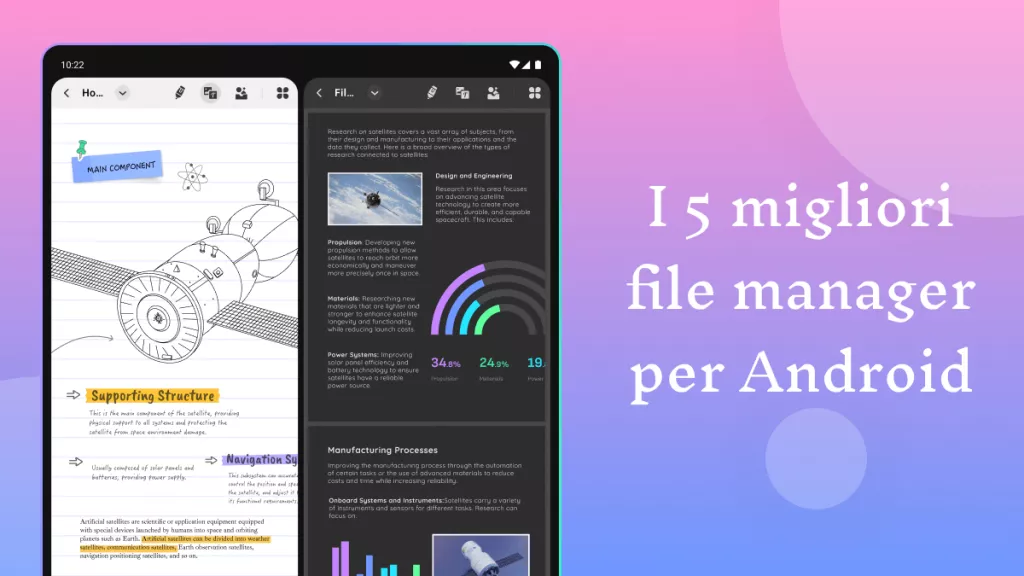Sono numerose le applicazioni Android presenti per la gestione dei file PDF all'interno degli smartphone. Tuttavia, non molti forniscono le funzionalità che semplificano la gestione dei PDF su uno smartphone. UPDF, d'altra parte, funziona diversamente. Offre una piattaforma perfetta per gli utenti Android per gestire facilmente i propri file PDF. Che si tratti di un compito o di un rapporto di analisi, UPDF è la migliore app per evidenziare PDF su Android.
In questo articolo lavoreremo su UPDF e sui suoi strumenti di annotazione. La panoramica ti aiuterà a decidere quale strumento soddisfa al meglio lo scopo dell'annotazione nei documenti PDF.
1. Perché evidenziare i file PDF su Android?
Durante la lettura di un documento o l'analisi di uno, potrebbe essere necessario sottolineare un punto specifico all'interno del file per riferimento futuro. Piuttosto che prendere appunti o perdere tempo ad aprire il documento su un computer, preferirai l’efficienza. Pertanto, la funzione PDF Android offerta dalle applicazioni PDF sugli smartphone rappresenta un enorme punto di svolta.
Esistono diversi scenari che coinvolgono il processo di annotazione dei documenti PDF durante la loro lettura su uno smartphone Android. Perché è necessario evidenziare i propri PDF? La risposta a questa domanda si trova negli scenari forniti di seguito:
- Essendo uno studente, potresti dover evidenziare qualcosa di importante nel file PDF del tuo libro di testo che devi ricordare. Può anche trattarsi di un compito o di alcune note che potrebbero richiedere un'evidenziazione.
- Se stai esaminando un rapporto inviato dal tuo subordinato, potrebbero emergere più problemi nella tua osservazione. Per contrastarli, preferirai avere qualcosa da annotare sul tuo telefono Android.
- Nelle situazioni in cui non hai un computer con te e devi evidenziare qualcosa di importante nel documento, è meglio avere un dispositivo Android con un'applicazione che fornisce il servizio.
2. La migliore app per evidenziare PDF per Android
UPDF per Android è uno strumento di modifica PDF potente e bello. Ha molte funzioni, come la modifica, l'annotazione, la divisione, la crittografia, la compressione, la conversione dei documenti, ecc. Non solo il software ha un'intelligenza artificiale integrata, UPDF supporta anche l'intelligenza artificiale online per aiutare gli utenti a tradurre, riassumere, spiegare e scrivere documenti.

In Google Play è possibile scaricare UPDF e sbloccare le sue potenti funzioni!
Puoi saperne di più su come annotare PDF su Android con UPDF.
- Nota adesiva: UPDF offre la possibilità di aggiungere note adesive al documento PDF per fare riferimento a un determinato punto in dettaglio. Questo risulta molto utile per le persone a cui devono essere spiegati i dettagli del lavoro. Non solo puoi aggiungere note adesive come commenti, ma puoi anche aggiungere diversi tipi di altre note all'interno del PDF, come fornito da UPDF.
- Forme: per evidenziare qualcosa di specifico o contrassegnare qualcosa di importante in un file PDF, puoi anche considerare l'utilizzo delle forme. UPDF offre una varietà di forme semplici per aiutarti a disegnare qualcosa in un PDF che possa enfatizzare il contenuto evidenziato.
- Adesivi: UPDF è l'unico editor PDF sul mercato che considera l'abbellimento di un documento. Fornisce una serie di adesivi da aggiungere al file PDF, che aiuta a migliorare l'aspetto di un documento. Puoi trascinare e rilasciare qualsiasi adesivo nel tuo documento dall'elenco disponibile e gestirlo di conseguenza.
- Timbri: per inserire un segno per fare riferimento a qualcosa di importante sul documento, puoi utilizzare i timbri offerti da UPDF su Android. Questo può aiutarti a focalizzare l'attenzione del lettore sull'importanza del documento.
- Matita e gomma: per disegnare qualcosa a mano libera, puoi utilizzare la matita e la gomma offerte da UPDF per aggiungere qualcosa in modo casuale. Questo può essere molto utile per gli studenti che devono aggiungere in fretta qualcosa di importante al file.
3. Come evidenziare un PDF su Android?
Gli utenti che cercano un'app per evidenziare PDF Android possono lavorare con UPDF. Con le sue funzionalità avanzate per annotare i documenti alla perfezione, gestire i file sugli smartphone diventa semplicissimo. Per sapere come evidenziare un documento PDF su Android con UPDF, troviamo maggiori informazioni nei passaggi seguenti:
Passaggio 1: apri il PDF con UPDF
È necessario avviare UPDF su Android e continuare facendo clic su "Tutti i PDF" per cercare il documento specifico da evidenziare.
Passaggio 2: accedi al pannello di modifica
Una volta aperto il PDF, fai clic sul pulsante "Modifica commento" nell'angolo in alto a destra dello schermo e procedi con l'apertura della barra di modifica.
Passaggio 3: evidenzia il PDF
Man mano che avanzi, seleziona il pulsante "Markup" dalla barra e continua con le seguenti impostazioni. Qui troverai l'opzione delle linee "Evidenzia", "Sottolineato", "Barrato" e "Ondulato". Selezionane uno e apporta modifiche al tuo documento PDF.
Passaggio 4: modifica il colore di evidenziazione
Se desideri cambiare il colore, tieni premuto il pulsante "Evidenzia" per aprire un menu in cui selezionare il colore.
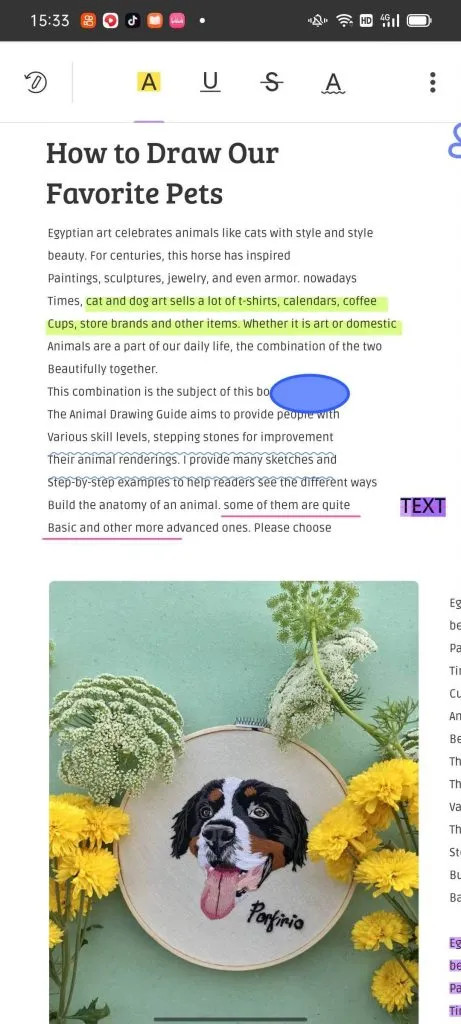
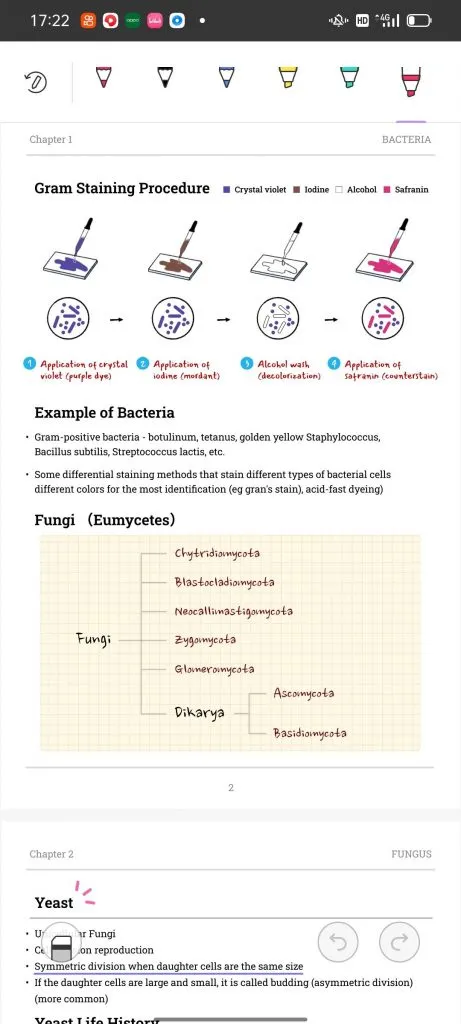
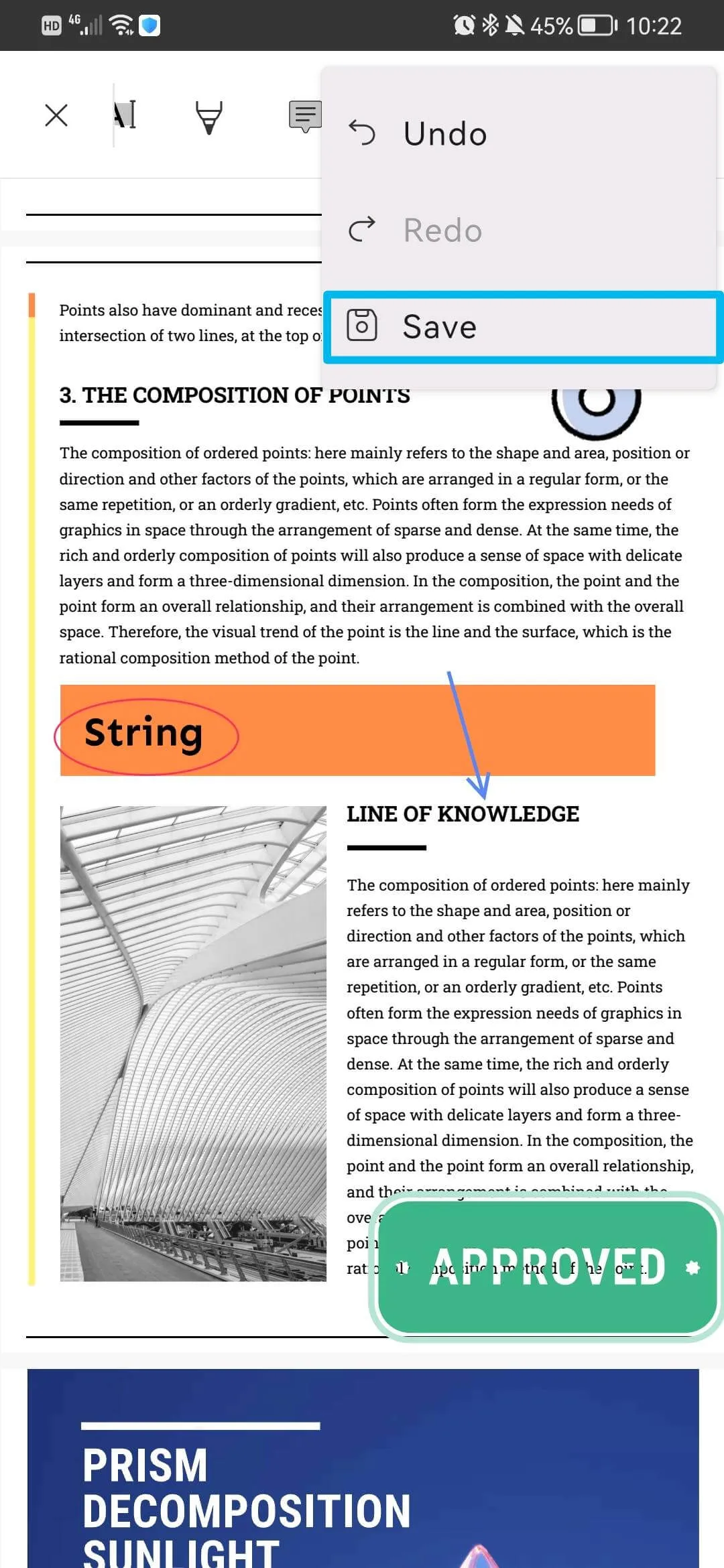
Passaggio 5: rimuovi le evidenziazioni dal PDF
Per rimuovere il testo evidenziato, devi toccarlo per aprire un elenco di opzioni. Puoi selezionare "Elimina" per rimuoverlo dal PDF.
Conclusione
UPDF, uno strumento di editing PDF potente e facile da usare, offre agli utenti una soluzione conveniente per evidenziare i file PDF sui telefoni cellulari Android. Grazie ai metodi introdotti in questo articolo, è possibile utilizzare facilmente UPDF per evidenziare i file PDF sul proprio telefono Android. Oltre alla funzione di evidenziazione, UPDF dispone anche di molti altri strumenti utili, come la modifica dei documenti, l'intelligenza artificiale, la crittografia, ecc. Vi invitiamo a sperimentare UPDF in profondità per soddisfare al meglio le vostre esigenze di modifica dei PDF.
 UPDF
UPDF
 UPDF per Windows
UPDF per Windows UPDF per Mac
UPDF per Mac UPDF per iPhone/iPad
UPDF per iPhone/iPad UPDF per Android
UPDF per Android UPDF AI Online
UPDF AI Online UPDF Sign
UPDF Sign Modifica PDF
Modifica PDF Annota PDF
Annota PDF Crea PDF
Crea PDF Modulo PDF
Modulo PDF Modifica collegamenti
Modifica collegamenti Converti PDF
Converti PDF OCR
OCR PDF a Word
PDF a Word PDF a Immagine
PDF a Immagine PDF a Excel
PDF a Excel Organizza PDF
Organizza PDF Unisci PDF
Unisci PDF Dividi PDF
Dividi PDF Ritaglia PDF
Ritaglia PDF Ruota PDF
Ruota PDF Proteggi PDF
Proteggi PDF Firma PDF
Firma PDF Redige PDF
Redige PDF Sanziona PDF
Sanziona PDF Rimuovi Sicurezza
Rimuovi Sicurezza Leggi PDF
Leggi PDF UPDF Cloud
UPDF Cloud Comprimi PDF
Comprimi PDF Stampa PDF
Stampa PDF Elaborazione Batch
Elaborazione Batch Cos'è UPDF AI
Cos'è UPDF AI Revisione di UPDF AI
Revisione di UPDF AI Guida Utente per l'Intelligenza Artificiale
Guida Utente per l'Intelligenza Artificiale FAQ su UPDF AI
FAQ su UPDF AI Riassumi PDF
Riassumi PDF Traduci PDF
Traduci PDF Chat con PDF
Chat con PDF Chat con AI
Chat con AI Chat con immagine
Chat con immagine Da PDF a Mappa mentale
Da PDF a Mappa mentale Spiega PDF
Spiega PDF Ricerca Accademica
Ricerca Accademica Ricerca Paper
Ricerca Paper Correttore AI
Correttore AI Scrittore AI
Scrittore AI Assistente Compiti AI
Assistente Compiti AI Generatore Quiz AI
Generatore Quiz AI Risolutore Matematico AI
Risolutore Matematico AI PDF a Word
PDF a Word PDF a Excel
PDF a Excel PDF a PowerPoint
PDF a PowerPoint guida utente
guida utente Trucchi UPDF
Trucchi UPDF faq
faq Recensioni UPDF
Recensioni UPDF Centro download
Centro download Blog
Blog Notizie
Notizie spec tec
spec tec Aggiornamenti
Aggiornamenti UPDF vs. Adobe Acrobat
UPDF vs. Adobe Acrobat UPDF vs. Foxit
UPDF vs. Foxit UPDF vs. PDF Expert
UPDF vs. PDF Expert